如何以管理员身份运行电脑 win10怎么以管理员身份运行
更新日期:2024-03-23 21:22:58
来源:网友投稿
手机扫码继续观看

很多情况下,我们需要以管理员的身份运行电脑上的程序,但是双击直接打开却不行,需要进行相关的设置,很多小伙伴不知道怎么以管理员的身份运行软件,现在小编就来好好的教大家win10系统以管理员身份运行文件的方法,大家赶紧来学习一下吧。

如何以管理员身份运行电脑?
具体步骤如下:
1.鼠标右键点击软件,然后点击属性;
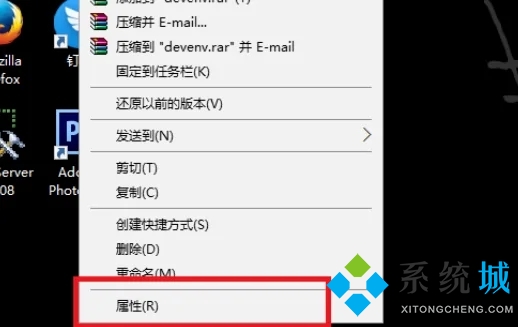
2.进入软件属性后,点击进入快捷方式;

3.进入快捷方式页面后,点击高级;
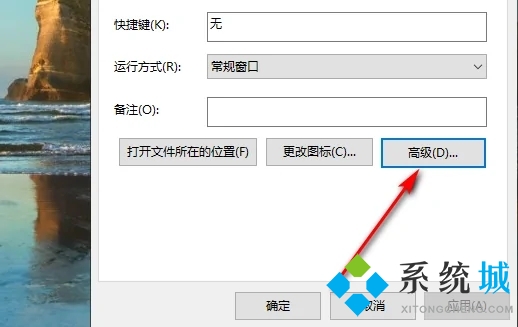
4.进入高级页面,勾选用管理员身份运行,然后点击确定;

5.确定管理员身份运行后,返回快捷方式页面,点击应用确定就可以了。

以上就是小编为大家带来的以管理员身份运行电脑的方法了,希望能帮助到大家。
该文章是否有帮助到您?
常见问题
- monterey12.1正式版无法检测更新详情0次
- zui13更新计划详细介绍0次
- 优麒麟u盘安装详细教程0次
- 优麒麟和银河麒麟区别详细介绍0次
- monterey屏幕镜像使用教程0次
- monterey关闭sip教程0次
- 优麒麟操作系统详细评测0次
- monterey支持多设备互动吗详情0次
- 优麒麟中文设置教程0次
- monterey和bigsur区别详细介绍0次
系统下载排行
周
月
其他人正在下载
更多
安卓下载
更多
手机上观看
![]() 扫码手机上观看
扫码手机上观看
下一个:
U盘重装视频











